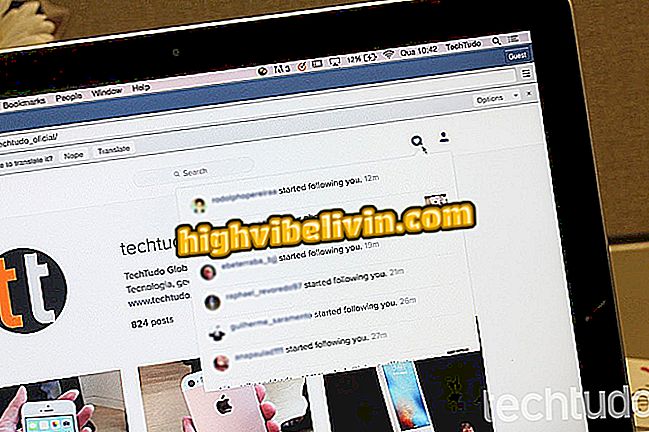WhatsApp na iPhone: kako uporabiti nove podatke o času in lokaciji
WhatsApp je prejel nove nalepke, ki omogočajo dodajanje urnikov in geolokacije fotografijam kamere ali shranjevanje v telefonu. Kartica za lokacijo, ki je trenutno na voljo samo v aplikaciji iPhone (iOS), omogoča označevanje lokacije v slikah ali videoposnetkih, tako da lahko stiki odprejo zemljevid in preverijo označevanje. Funkcija je na voljo tudi pri ustvarjanju zgodb WhatsApp, podobnih funkciji Instagram Stories.
Zaslon za nastavitev nalepk lokacije vam omogoča, da označite svojo trenutno lokacijo, iščete lokacije ali uporabite točke, ki jih predlaga aplikacija. Če želite izvedeti, kako uporabljati nove nalepke WhatsApp na vašem iPhoneu, si oglejte naslednja navodila.

Vadnica prikazuje, kako uporabiti nalepko lokacije na fotografijah in videoposnetkih WhatsApp za iPhone
Kako objaviti sporočila po meri v statusu WhatsApp
1. V klepetu se dotaknite ikone "+" v spodnjem levem kotu zaslona. Nato izberite fotografijo s kamero ali, kot je opisano v tej vadnici, se dotaknite »Fotografije in videi«, če želite uporabiti medij iz telefona.

Dejanje za iskanje fotografij ali videoposnetkov v knjižnici iPhone za uporabo v WhatsApp
Korak 2. Dotaknite se fotografije, ki jo želite uporabiti, in ikono čustev na vrhu zaslona.

Dejanje za dodajanje fotografije in ogled možnosti figur v orodju za urejanje WhatsApp za iPhone
3. korak. Od te točke naprej bodo na voljo časovne oznake. Za ta primer bomo uporabili nalepko za geolokacijo. Dotaknite se možnosti Lokacija. Trenutno lahko z orodjem za iskanje poiščete lokacijo, uporabite svojo trenutno lokacijo v »Izberite to lokacijo« ali izberete predlagane lokacije. Na primer, izbrali bomo predlagano lokacijo, kot je prikazano na spodnji sliki.

Dejanje za dodajanje figurice za geolokacijo v urejeno sliko v WhatsApp za iPhone
Korak 4. Slika bo uporabljena na sliki in lahko izberete, kje želite, da jo premaknete s prstom. Če želite spremeniti videz nalepke, ga enkrat dotaknite. Ko nastavite sliko, vnesite sporočilo in se dotaknite ikone puščice v spodnjem desnem kotu zaslona, da jo pošljete v klepetu.

Dejanje za pošiljanje slike s sliko na WhatsApp za iPhone
Korak 5. Dotaknite se slike, da jo odprete na celem zaslonu. Nato se dotaknite znaka lokacije na nalepki.

Ukrep za odpiranje slike z geografsko nalepko na WhatsApp za iPhone
Korak 6. Dotaknite se možnosti "Odpri mesto", da si ogledate lokacijo, ki je navedena na sliki.

Ukrep za odpiranje geolokacije slike v WhatsApp za iPhone
Uporabite namig, da ustvarite interaktivne slike in označite kraje, ki vas zanimajo za WhatsApp za iPhone.

Kako objaviti stilizirane stavke v WhatsApp statusu
Kako govoriti z nekom na WhatsApp brez dodajanja stikov? Odkrijte v forumu.